Кулеры играют важную роль в поддержании оптимальной температуры в компьютере, особенно при интенсивном использовании. Они обеспечивают охлаждение процессора и других компонентов, предотвращая перегрев и повреждения оборудования. В некоторых случаях одного кулера может быть недостаточно, и требуется подключение нескольких.
В этой статье мы расскажем вам, как правильно подключить несколько кулеров к материнской плате. Следуя нашим советам, вы сможете обеспечить надежное и эффективное охлаждение вашего компьютера.
Перед подключением кулеров, важно убедиться, что ваша материнская плата поддерживает несколько подключаемых кулеров. Обычно это можно узнать из документации на материнскую плату или на сайте производителя. Если вы не уверены, лучше всего обратиться к специалистам или воспользоваться поддержкой производителя.
Как правильно подключить несколько кулеров к материнской плате
Подключение нескольких кулеров к материнской плате может быть важным шагом при создании мощной системы охлаждения для вашего компьютера. Это поможет уменьшить температуру работы процессора и других компонентов, а также улучшить их стабильность и продолжительность службы.
Вот некоторые советы по правильному подключению нескольких кулеров к материнской плате:
- Определите количество и тип разъемов на вашей материнской плате. Обычно материнская плата имеет несколько разъемов для подключения кулеров. Они могут быть разных типов, например, 3- или 4-пиновые.
- Убедитесь, что у вас есть достаточное количество кабелей для подключения всех кулеров. Если вам не хватает кабелей, вы можете приобрести адаптеры или разветвители.
- Изучите инструкцию к вашей материнской плате. В ней должна быть информация о разъемах и их расположении на плате. Также в инструкции может быть указано, какие разъемы поддерживают регулировку оборотов вентиляторов.
- Разместите кулеры внутри корпуса компьютера таким образом, чтобы они обеспечивали наиболее эффективное охлаждение. Рекомендуется устанавливать кулеры в переднюю, верхнюю и заднюю части корпуса.
- Подключите каждый кулер к соответствующему разъему на материнской плате. Обычно на плате есть обозначения для каждого разъема. Убедитесь, что положительный и отрицательный провода кулера правильно подключены.
- Для кулеров, поддерживающих регулировку оборотов, вы можете использовать специальные программы или BIOS для настройки скорости вращения кулеров.
- Проверьте работу кулеров после подключения. Запустите компьютер и убедитесь, что все кулеры работают без проблем. Если вы замечаете неправильную работу какого-либо кулера, проверьте его подключение и настройки.
Эти шаги помогут вам правильно подключить несколько кулеров к материнской плате. Обратитесь также к руководству к вашей материнской плате и к инструкциям по установке кулеров, чтобы получить более подробную информацию и рекомендации.
Типы кулеров и необходимое оборудование
Если вы решили установить несколько кулеров на материнскую плату, то перед началом работы вам потребуется определиться с типом кулеров, которые вы планируете использовать. Существует несколько основных типов кулеров, каждый из которых имеет свои особенности и требования к оборудованию.
1. Воздушные кулеры: это самый распространенный тип кулеров, который использует вентиляторы для обеспечения активного воздушного охлаждения. Они просты в установке и достаточно эффективны в большинстве случаев. Для установки нескольких воздушных кулеров вам потребуются свободные разъемы на материнской плате и достаточное пространство внутри корпуса.
2. Жидкостные кулеры: этот тип кулеров использует систему жидкостного охлаждения для более эффективного удаления тепла. Жидкостные кулеры обычно состоят из радиатора, насоса и трубок с охлаждающей жидкостью. Для подключения нескольких жидкостных кулеров вам потребуется достаточное количество свободных разъемов на материнской плате, а также коммутатор или распределительный блок для подключения всех компонентов.
3. Пассивные кулеры: это тип кулеров, который не использует вентиляторы и является полностью пассивным охлаждением. Они особенно полезны для тихих систем или систем, которые не требуют высокой степени охлаждения. Подключение нескольких пассивных кулеров требует только свободного места на материнской плате и внутри корпуса.
Необходимое оборудование для подключения нескольких кулеров может включать в себя следующие компоненты:
| Компонент | Описание |
|---|---|
| Вентиляторы | Для воздушных и жидкостных кулеров требуются вентиляторы для обеспечения потока воздуха. |
| Разъемы питания | Для питания вентиляторов и жидкостных кулеров требуются свободные разъемы на материнской плате или внешние разъемы питания. |
| Разъемы на материнской плате | Для подключения кулеров к материнской плате требуются свободные разъемы, которые должны быть совместимы с типом кулера. |
| Коммутатор или распределительный блок | Для подключения нескольких жидкостных кулеров может потребоваться коммутатор или распределительный блок, чтобы обеспечить подключение всех компонентов. |
| Термопаста | Для улучшения теплопередачи от процессора к кулеру обычно используется термопаста. |
Учитывая эти типы кулеров и необходимое оборудование, вы можете правильно подключить несколько кулеров к материнской плате и обеспечить эффективное охлаждение вашей системы.
Порядок подключения и крепление кулеров
Когда вы хотите установить несколько кулеров на материнскую плату, важно помнить о правильном порядке их подключения для достижения наилучшего охлаждения системы. Вот подробная инструкция, которая поможет вам справиться с этой задачей:
1. Подготовьте все необходимые кулеры и инструменты перед началом работы. Убедитесь, что у вас есть все необходимые винты, шайбы и провода для подключения.
2. Перед подключением кулеров к материнской плате, рекомендуется отключить питание компьютера и вынуть шнур питания из розетки.
3. Начните с кулера ЦП (Центрального процессора), так как это основной и самый важный кулер в системе. Он обеспечивает охлаждение ЦП и помогает предотвратить перегрев.
4. Возьмите кулер ЦП и аккуратно установите его на соответствующий разъем на материнской плате. Заверните винты для крепления, но не затягивайте их слишком сильно - оставьте небольшой зазор для возможности будущей регулировки и замены.
5. Затяните винты кулера ЦП, используя небольшой крестовый отвёртку или специальный ключ. Убедитесь, что кулер надежно закреплен и не шатается.
6. После установки кулера ЦП, можно приступить к подключению остальных кулеров в системе. Рекомендуется начать с кулеров системы (корпусных кулеров), а затем двигаться к другим компонентам, таким как видеокарты или вентиляторы на радиаторах.
7. Предварительно определите оптимальное место для каждого кулера, учитывая поток воздуха и максимальное охлаждение каждого компонента. Затем аккуратно установите кулеры на свои места, используя винты и шайбы для крепления.
8. После установки, проведите проверку каждого кулера, чтобы убедиться, что они все правильно подключены и надежно закреплены. Проверьте, нет ли у них неправильной работы, шума или тряски.
9. Подключите провода кулеров к соответствующим разъемам на материнской плате или к специальным контроллерам, если они доступны. Убедитесь, что провода надежно закреплены и не висят, чтобы избежать перебоев в работе системы.
10. Отключите питание компьютера, чтобы проверить работу установленных кулеров. Затем подключите шнур питания и включите компьютер. Проверьте, насколько эффективно работают кулеры и охлаждают основные компоненты.
Следуя этой последовательности действий, вы сможете успешно подключить и закрепить несколько кулеров на материнской плате. Это поможет обеспечить эффективное охлаждение вашей системы и поддерживать стабильную работу компьютера.
Часто возникающие проблемы и их решение

При подключении нескольких кулеров к материнской плате могут возникнуть следующие проблемы:
1. Недостаточное количество разъемов для подключения кулеров.
Если у вас нет достаточного количества разъемов на материнской плате, можно воспользоваться специальными разделителями для вентиляторов. Они позволяют подключить несколько кулеров к одному разъему, расширяя возможности вашей материнской платы. Обратите внимание на мощность вашего блока питания, чтобы он мог обеспечить питание всем подключенным кулерам.
2. Шумные кулеры.
Если ваши кулеры издают слишком громкие звуки, вам могут понадобиться более тихие модели. При выборе кулеров обращайте внимание на их уровень шума (обычно указан в децибелах). Также проверьте, правильно ли установлены кулеры, и не требуется ли от них дополнительное регулирование скорости вращения.
3. Загрязнение кулеров пылью.
Пыль может скапливаться на поверхности кулеров и приводить к перегреву компонентов. Регулярная очистка кулеров позволит избежать этой проблемы. Используйте компрессор или специальные средства для удаления пыли, чтобы сохранить кулеры в работоспособном состоянии.
4. Кулеры не работают после подключения.
Если кулеры не запускаются после правильного подключения, важно проверить их правильность установки. Убедитесь, что все кабели подключены к соответствующим разъемам на материнской плате. Также убедитесь, что кулеры получают питание от блока питания. Если это не помогает, возможно, вам понадобится заменить кулеры.
Учтите эти часто возникающие проблемы и их решения при подключении нескольких кулеров к материнской плате. Это позволит вам избежать неприятностей и поддерживать оптимальную температуру работы вашей системы.